當(dāng)前位置:首頁 > 幫助中心 > dell如何u盤啟動裝系統(tǒng)win10?dell怎么u盤啟動裝系統(tǒng)win10
dell如何u盤啟動裝系統(tǒng)win10?dell怎么u盤啟動裝系統(tǒng)win10
dell如何u盤啟動裝系統(tǒng)win10? 其實(shí)只要掌握了工具和方法,整個過程并不復(fù)雜,其中最關(guān)鍵的就是制作一個可以引導(dǎo)系統(tǒng)安裝的U盤啟動盤。以大白菜這類工具為例,它能夠幫助用戶快速將系統(tǒng)鏡像寫入U盤,并附帶PE系統(tǒng)環(huán)境重裝系統(tǒng)。下面就來學(xué)習(xí)dell怎么u盤啟動裝系統(tǒng)win10。
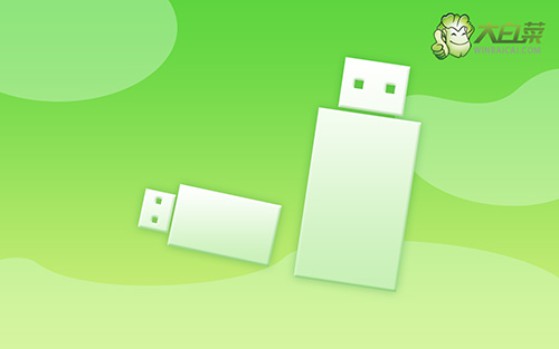
一、系統(tǒng)u盤重裝準(zhǔn)備物品
電腦型號:dell
系統(tǒng)鏡像: Windows 10專業(yè)版
制作工具:大白菜u盤啟動盤制作工具(點(diǎn)擊紅字下載)
二、系統(tǒng)u盤重裝注意事項(xiàng)
1、不同品牌和型號的電腦對啟動模式的支持略有不同,制作U盤啟動盤時,應(yīng)根據(jù)設(shè)備的實(shí)際情況選擇正確的啟動模式。
2、啟動盤制作完成后,不要急著關(guān)掉制作軟件。大多數(shù)工具都會自帶模擬啟動功能,可以在不重啟電腦的情況下預(yù)演U盤啟動過程。
3、想要順利安裝新系統(tǒng),可靠的鏡像文件是基礎(chǔ)。為避免下載到篡改版或攜帶風(fēng)險的鏡像,強(qiáng)烈推薦前往“MSDN我告訴你”這樣權(quán)威可信的平臺下載。
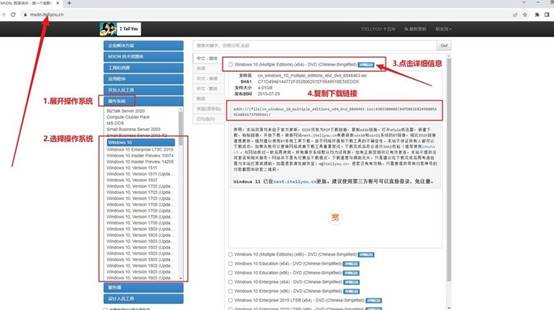
三、系統(tǒng)u盤重裝具體步驟
第一步:準(zhǔn)備并制作啟動U盤
1、首先,前往大白菜官網(wǎng),下載官方版U盤啟動盤制作工具,并將壓縮包內(nèi)容解壓到桌面,方便隨時操作。
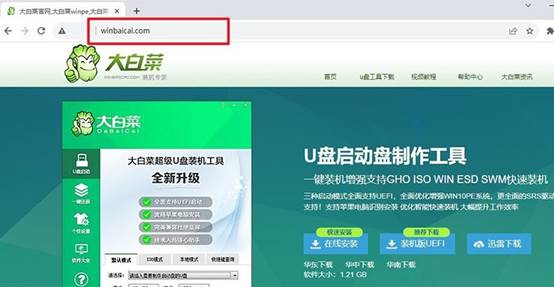
2、使用一枚空閑且容量在8GB以上的U盤插入電腦,雙擊運(yùn)行制作工具,根據(jù)提示一步步確認(rèn)設(shè)置,完成啟動盤制作,不需要手動修改復(fù)雜參數(shù)。
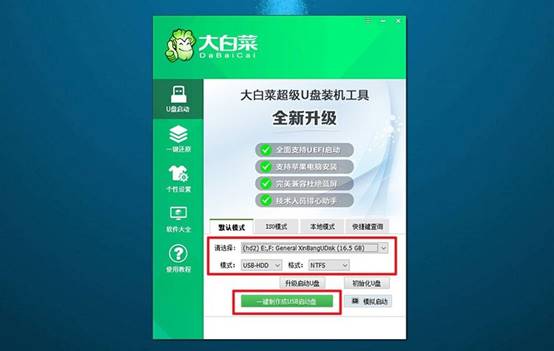
第二步:設(shè)置U盤為優(yōu)先啟動項(xiàng)
1、在重啟電腦前,查找自己設(shè)備對應(yīng)的u盤啟動快捷鍵,確保重啟時能迅速調(diào)用,你可以直接通過品牌官網(wǎng)查詢或使用快捷查詢?nèi)肟凇?span>
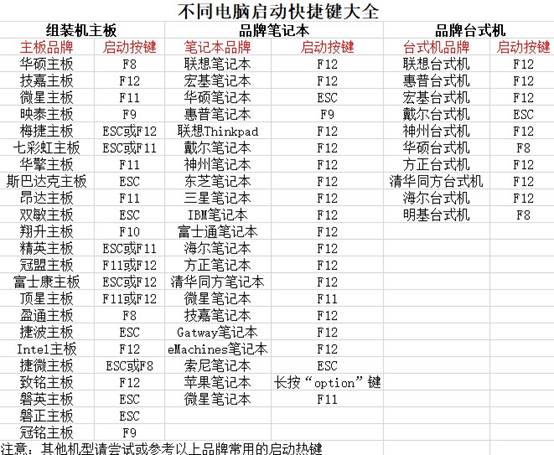
2、插入制作好的U盤,重新開機(jī)時反復(fù)按下正確快捷鍵,進(jìn)入啟動選擇界面。在設(shè)備列表中,定位到你的U盤,選中并按下回車,電腦將從U盤引導(dǎo)并進(jìn)入大白菜啟動界面。
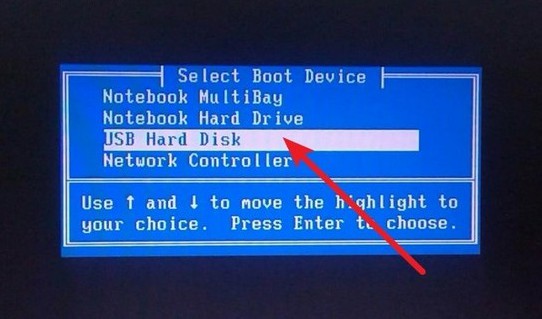
3、出現(xiàn)菜單后,通常選擇第一個選項(xiàng)進(jìn)入PE桌面環(huán)境。
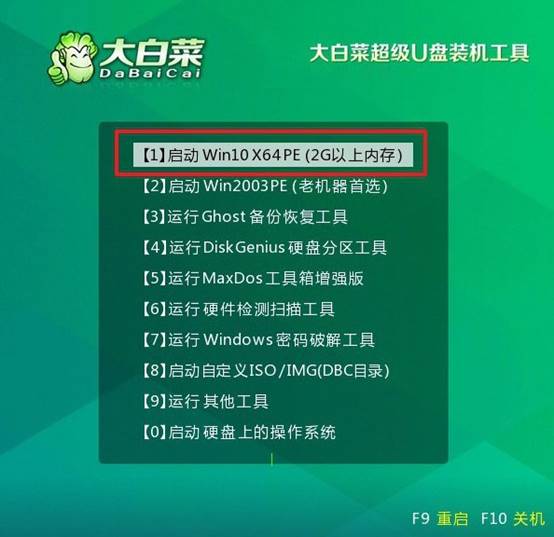
第三步:正式進(jìn)行系統(tǒng)重裝
1、成功進(jìn)入大白菜PE桌面后,打開自帶的一鍵重裝工具。瀏覽選擇系統(tǒng)鏡像文件,將安裝路徑設(shè)定到C盤(系統(tǒng)盤),然后點(diǎn)擊“執(zhí)行”按鈕。
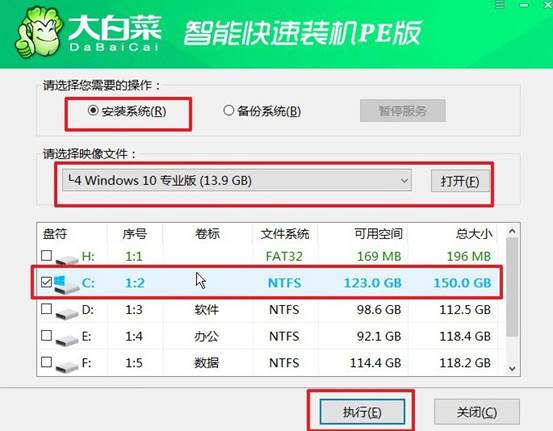
2、系統(tǒng)會彈出確認(rèn)提示,直接按照默認(rèn)設(shè)置點(diǎn)擊“是”,啟動還原流程。
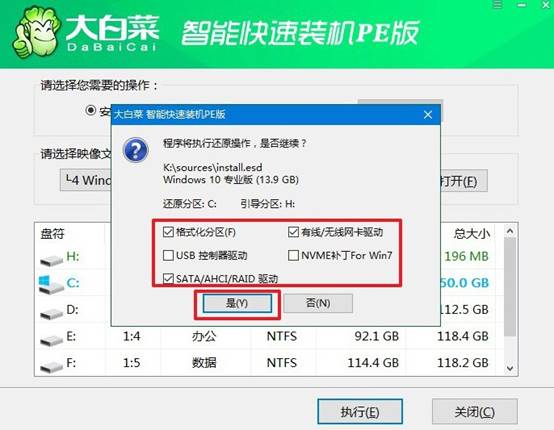
3、在系統(tǒng)部署過程中,勾選“完成后自動重啟”,以確保安裝流暢銜接。當(dāng)電腦進(jìn)行首次重啟時,請立即拔出U盤,防止再次進(jìn)入PE環(huán)境。
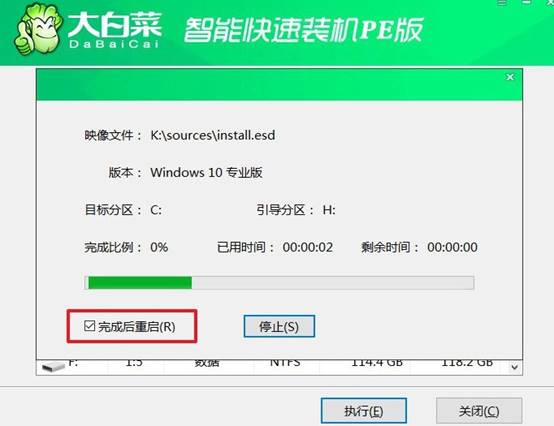
4、隨后系統(tǒng)會繼續(xù)自動配置環(huán)境,多次重啟屬正常現(xiàn)象,直到最終進(jìn)入全新Windows桌面,安裝完成!

上面的操作,就是本次dell怎么u盤啟動裝系統(tǒng)win10的內(nèi)容了。U盤啟動盤制作完成后,把U盤插入目標(biāo)電腦,開機(jī)時按下啟動快捷鍵選擇從U盤啟動。進(jìn)入PE系統(tǒng)后,只需點(diǎn)擊“一鍵重裝”或“安裝系統(tǒng)”工具,按照步驟重裝系統(tǒng)即可。

